Welcome to the
WalkMe Help Center
Please log in to continue

Please log in to continue

Este artículo explica cómo crear un ActionBot de WalkMe.
Un ActionBot de WalkMe es una interfaz de chat con la que interactúan los usuarios finales para completar tareas y responder preguntas. Puedes colocar el ActionBot en cualquier aplicación web utilizando un Launcher. Los ActionBots, creados en el Editor de WalkMe, determinan lo que el usuario necesita completar o su intención. En función de esta información, un ActionBot puede seleccionar la conversación correcta, también creada en el Editor de WalkMe.
Para obtener más información sobre qué es el ActionBot de WalkMe, visita nuestro artículo ¿Qué es el ActionBot de WalkMe?
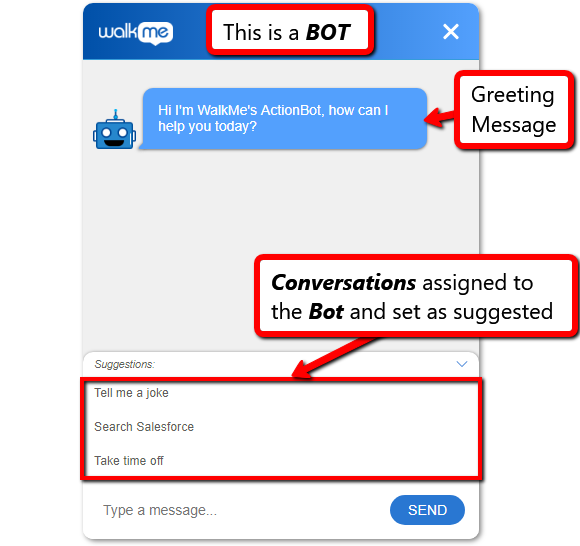
Paso 1: abre la aplicación ActionBot.En el Editor de WalkMe, haz clic en "ActionBots" en el menú Todos los elementos. |
|
Paso 2: elige bots en la barra lateral.Asegúrate de que Bots esté seleccionado en el menú. |
|
Paso 3: añade un nuevo bot.Haz clic en el botón "AÑADIR NUEVO BOT". |
|
Paso 4: Campos obligatoriosRellena los siguientes campos obligatorios: Nombre -
Mensajes de saludo -
Consejo: el mensaje también debe tener una llamada a la acción como "¿En qué puedo ayudarte hoy?" para alentar a los usuarios finales a escribir lo que están buscando hacer utilizando el bot. Los mensajes de saludo están limitados a 255 caracteres. Mensaje cuando no hay conversaciones coincidentes -
Consejo: El mensaje también debe tener una llamada a la acción para alentar a los usuarios finales a escribir lo que buscan hacer utilizando el bot. |
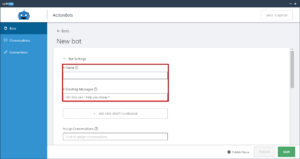 |
Paso 5 - Asignar conversacionesAsigna todas las conversaciones que sean relevantes para el Bot. El bot intentará hacer coincidir una de las conversaciones asignadas con la entrada del usuario final.
Consejo: si solo se asignó una conversación al bot, éste comenzará directamente desde la conversación asignada, omitiendo la etapa de mostrar el mensaje de saludo y buscar la conversación correcta. |
|
Paso 6: configurar sugerencias.A partir de las conversaciones que has asignado al bot, puedes elegir cuáles se sugerirán automáticamente y se presentarán a los usuarios finales. Las conversaciones sugeridas son visibles para los usuarios finales para ayudarlos a encontrar la conversación correcta.
Consejo: la mayoría de los usuarios finales tienden a elegir una sugerencia en lugar de escribir al bot. Sugerir conversaciones cuando falle la búsqueda del bot:
Acepta solo conversaciones sugeridas -
Integración con la búsqueda de menús de WalkMe -
Personaliza el diseño de las sugerencias - Puedes personalizar la forma en que se muestra la lista de conversaciones sugeridas de un Bot a tus usuarios finales. Puedes elegir entre:
|
|
Paso 7: Configuración de los iniciadores.Asignar lanzador Haz clic para asignar Launchers que activarán el ActionBot.
Consejo: utiliza la segmentación en el lanzador para activar diferentes bots para diferentes usuarios finales. Asigna un enlace permanente
Desactiva el cuadro de diálogo de restauración de ActionBot
|
|
Paso 8 - Guardar / Publicar BotGuardar -
Publicar -
|
|
Al hacer clic en el botón Publicar, aparecerá una ventana con una indicación de cuál es el estado actual con todos los entornos disponibles.
Ten en cuenta que la publicación del Bot no afectará a otros elementos ya publicados en WalkMe. |
|
Nota:
|
|
| Vista del usuario final |
|
Al activar la Vista de diagrama, obtienes una representación visual de la creación de ActionBot. A continuación, puedes ver, editar y exportar una conversación de ActionBot como un gráfico (flujo).
Para ello, sigue estos sencillos pasos:
A continuación se muestra una demostración rápida en video que muestra la función: